Back to all posts
Sky Pilot
Personaliza la entrega de tu producto digital con Sky Pilot
4 minutes
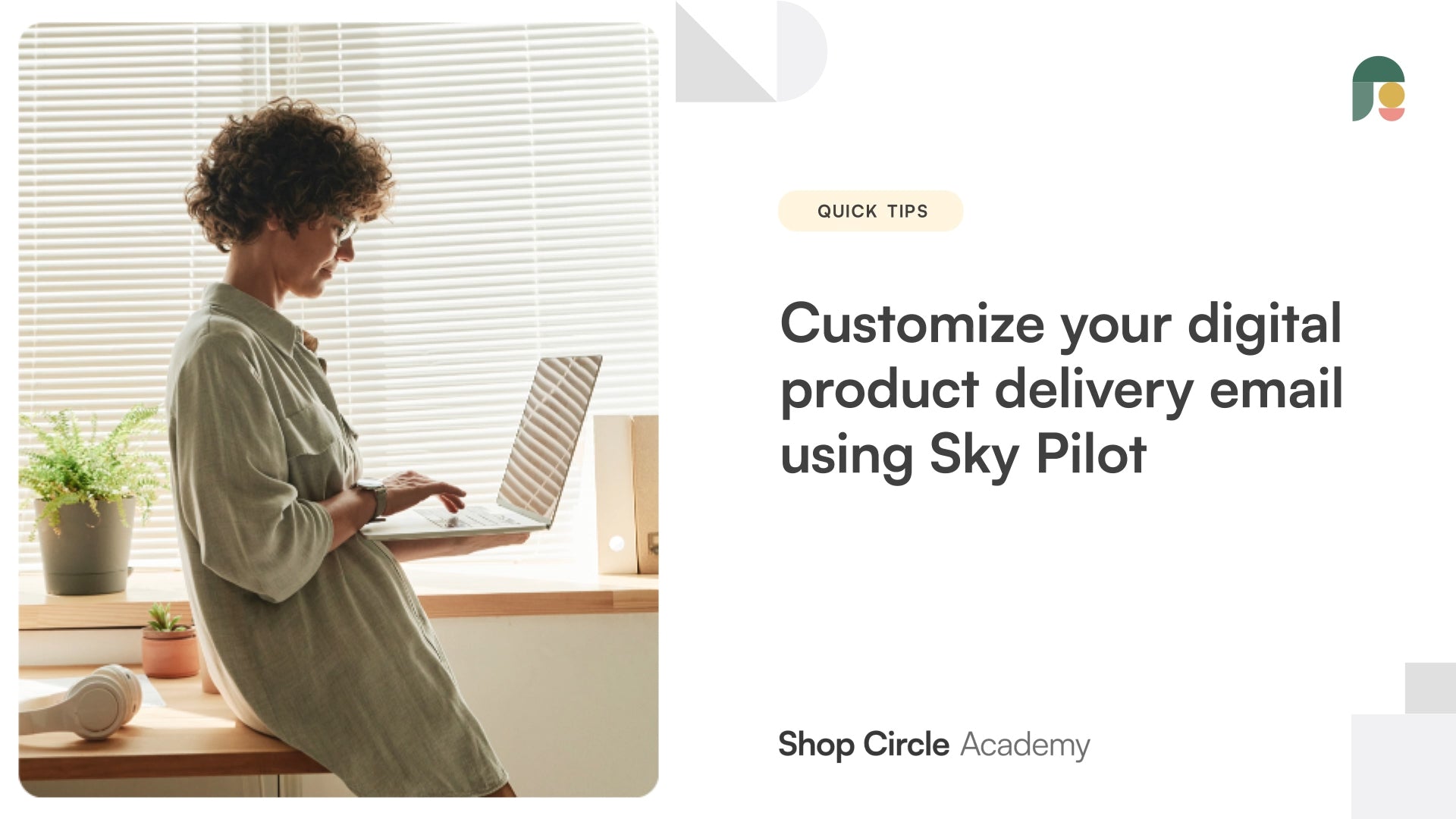
¡Es hora de personalizar el correo electrónico de entrega de tus descargas digitales! Agrega tu marca al correo electrónico que tus clientes reciben después de comprar tu producto digital. Si no necesitas esta función, puedes desactivarla fácilmente. Aprenderás: Cómo personalizar tu correo electrónico de entrega. Cómo verificar tu correo electrónico de entrega. Cómo desactivar esta configuración, si no la necesitas.
Hola, soy Jason de Shop Circle. Hoy, en este video, veremos cómo personalizar el correo electrónico de entrega que reciben tus clientes cuando compran tu artículo digital en tu tienda. Sí, vayamos directo al grano. Te mostraré cómo se hace.
Estamos en mi tienda y nos dirigimos a Sky Pilot. Luego, a la configuración y al correo electrónico. Aquí puedes personalizar el aspecto de tu correo electrónico de entrega. Hay un montón de configuraciones aquí, así que las repasaremos juntas aquí. La primera es notificar a los clientes sobre contenido digital por correo electrónico. Sky Pilot envía un correo electrónico automático a tus clientes que se ve así. Y tienen el botón aquí donde pueden hacer clic y descargar su producto digital. Si por alguna razón no quieres enviar este correo electrónico y solo quieres que accedan a él a través de otros medios, puedes desactivar esta configuración.
Siguiendo adelante, hay otras cosas que puedes personalizar aquí, como el logotipo. Puedes cargar la imagen de tu propio logotipo en el correo electrónico aquí. Cambia el color de acento hasta que este sea el color del botón aquí. Puedes ver que cambiamos de rojo a azul. También puedes redondear o cuadrar el botón arrastrando esta barra aquí. Y además de eso, hay una justificación para tu mensaje de texto aquí. Puedes tenerlo alineado a la izquierda o centrado. Hay un mensaje Powered by Sky Pilot aquí en el pie de página. Puedes eliminar esa marca si lo deseas a través del interruptor aquí. Y eso es todo.
En cuanto a esta configuración de abajo, bueno, primero aquí es donde personalizas el texto del correo electrónico. Entonces, si quieres extender un mensaje, puedes hacerlo escribiendo en este cuadro aquí la extensión del correo electrónico, así. Entonces, este mensaje aquí donde dice que shopcircle.co no ha sido verificado, esto está verificando el correo electrónico de entrega con tu dominio. Entonces, si estás buscando cambiar la forma en que se envía el correo electrónico, como ves ahora mismo aquí, se envía desde este correo electrónico aquí, y luego las respuestas van al correo electrónico de administrador de tu tienda. Si solo quieres cambiarlo de donde se envía a tu propio correo electrónico, tal vez no termine en el correo no deseado como es probable, puedes copiar esta configuración aquí y agregarla a tus registros DNS o tu dominio.
Eso es todo. Cualquier otra personalización adicional requeriría codificación. Si estás familiarizado con eso, puedes dirigirte al tema aquí y personalizarlo y luego editar el código. Luego, podrás ver que la plantilla líquida está ahí para que la personalices. Con esto concluye este video. Nos vemos en el próximo. Cuídate.



